RajaTips.com ~ Saat eject hardisk eksternal atau flashdisk, biasanya kita mendapatkan pesan error “Problem Ejecting USB Mass Storage Device“. Masalah ini seringkali terjadi di Windows 10.
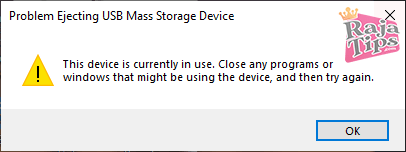
Kadang kita merasa serba salah, mau di klik kanan lalu pilih Eject tidak bisa karena perangkatnya adalah hardisk, bukan flashdisk (kalau flashdisk masih bisa).
Mau dicabut langsung bisa kena bad sector dan bisa merusak file & data didalamnya.
Mau pakai cara lain tidak tau harus gimana?
Nah disini admin akan share 6 cara termudah untuk mengatasi hardisk eksternal tidak bisa di eject dan muncul pesan “This device is currently in use“.
Nggak cuma hardisk dan flashdisk aja, semua jenis media penyimpanan bisa kok.
Semuanya gampang untuk dilakukan, no ribet dan kurang dari 1 menit.
#1 Coba Sebanyak 3x
Biasanya, ada pemberhentian proses secara otomatis jika kita meminta eject lebih dari 2x.
Ini sering terjadi dengan saya, dimana saat eject 1x belum bisa, lalu tunggu 2 detik dan coba lagi.
Biasanya percobaan kedua dan ketiga hardisk eksternal berhasil di eject.
#2 Hentikan Proses Yang Berjalan
Ada kalanya proses yang terlalu berat tidak akan berhenti dengan melakukan cara pertama.
Solusi kedua adalah memberhentikan proses yang berjalan, yaitu proses yang menggunakan hardisk atau flashdisk yang kita tancapkan.
Kita harus memanage task manager dan melihat tugas yang sekiranya berjalan dan membuat hardisk/flashdisk bekerja.
Misalnya kalian membuka sebuah video dari hardisk dan belum ditutup, nah ini harus ditutup terlebih dahulu agar proses eject bisa dilangsungkan.
Jika kalian mount file .ISO, bisa jadi itu adalah penyebabnya. Silahkan unmount atau eject dulu virtual CD/DVD tersebut.
Flashdisk Samsung 2TB Asli Atau Palsu? Ini Jawabannya!!!
#3 Restart Windows Explorer
Restart windows explorer bisa mengatasi berbagai masalah kekacauan program tanpa harus restart laptop/PC.
Dengan merestart Windows Explorer, pekerjaan yang sedang kita lakukan tidak akan terganggu karena urusannya hanya dengan sistem Windows, bukan aplikasi.
Ini sangat mudah untuk dilakukan. Kita hanya perlu membuka task manager dengan cara menekan tombol kombinasi Ctrl + Shift + Esc (untuk Windows 10).
Cari proses yang bernama Windows Explorer (proses ini sering berpindah-pindah tekan tombol W beberapa kali untuk menemukannya). Lalu klik kanan dan pilih Restart.
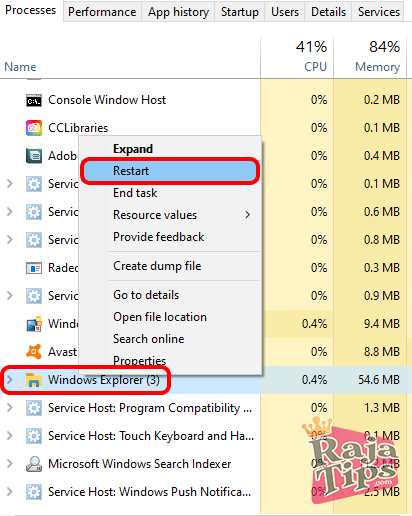
Jika sudah, coba lakukan Eject lagi.
#4 Remove Device
Jika cara diatas terlalu ribet, ini adalah jalan pintas yang paling cocok. Yaitu dengan cara Remove Device secara langsung di Control Panel.
Dengan begitu, problem ejecting usb mass storage device bisa terselesaikan dan proses akan dihentikan secara paksa tanpa membahayakan hardisk / flashdisk tersebut.
- Pertama klik kanan seperti biasa layaknya saat melakukan eject flashdisk / hardisk, tapi kali ini pilih opsi Open Devices And Printers
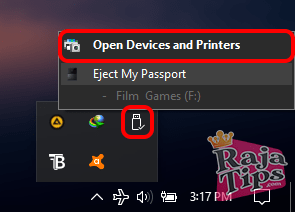
- Klik kanan pada device yang hendak di eject, lalu pilih Remove Device
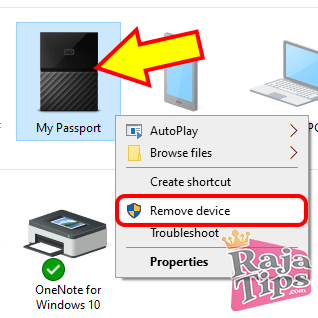
#5 Sign Out Account
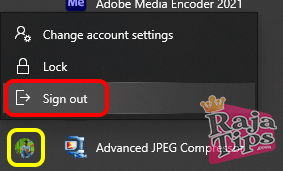
Sign Out Account akan mengakhiri seluruh proses yang berjalan, sehingga device hardisk / flashdisk yang kita tancapkan tidak memuat proses apapun.
Setelah itu, kita bisa eject hardisk eksternal / flashdisk tanpa ada masalah.
#6 Shutdown / Restart PC / Laptop
Biasanya saat seluruh cara tidak berhasil, saya akan membiarkan hardisk eksternal tertancap di laptop sampai saya mematikannya.
Jadi saya cabut hardisk eksternal setelah PC/laptop mati.
Ini adalah solusi terakhir jika kita tidak ingin hardisk terkena bad sector dan merusak kesehatan device.
Dengan mematikan PC/laptop, maka pemberhentian head (kepala baca hardisk) akan dilakukan secara normal.
Beda lagi kalau kita asal cabut aja, dimana head masih muter eh tiba-tiba kehilangan daya dan merobek piringan yang berisi data & file pribadi.
Tapi jika kita hanya melakukan restart, kita tetap harus melakukan eject karena selama komputer hidup maka kemungkinan besar hardisk tetap bekerja.
5 Antivirus Laptop Terbaik, Ransomware Auto Kabur
Video Tutorial
Untuk memudahkan kalian dalam mengikuti langkah-langkah diatas, saya juga membuat video panduannya :
Kesimpulan Problem Ejecting USB Mass Storage Device
Kesimpulannya, masalah hardisk eksternal tidak bisa di eject dikarenakan proses latar belakang yang belum diberhentikan.
6 solusi diatas seharusnya sudah bisa mengatasi permasalahan yang satu ini, sehingga hardisk bisa di eject dengan aman.
Sekian, semoga bermanfaat. 🙂



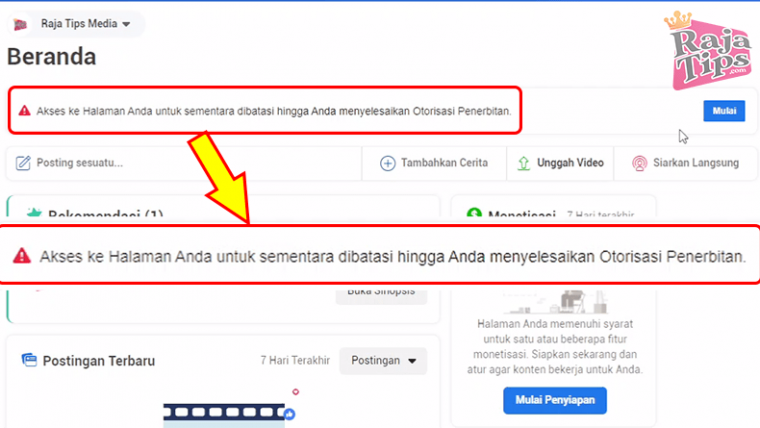

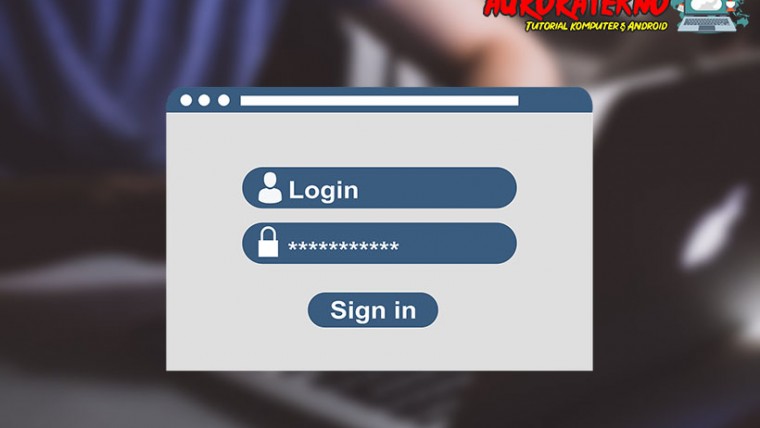
2 Replies to 6 Cara Mengatasi Problem Ejecting USB Mass Storage Device
Terimakasih
Sama2 kak 😀
424 Livery Bussid HD, SHD, XHD, SDD & SSHD Jernih
90% Flashdisk Rusak Berhasil Diperbaiki Dengan Jurus Ini
8 Cara Ampuh Agar Kamera Jernih Seperti Baru
The Disk Is Write Protected? Pakai 9 Jurus Ampuh Ini